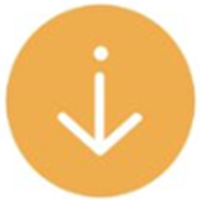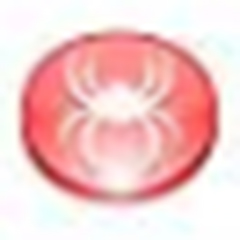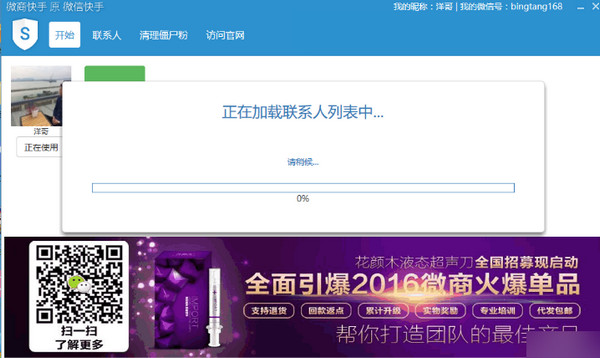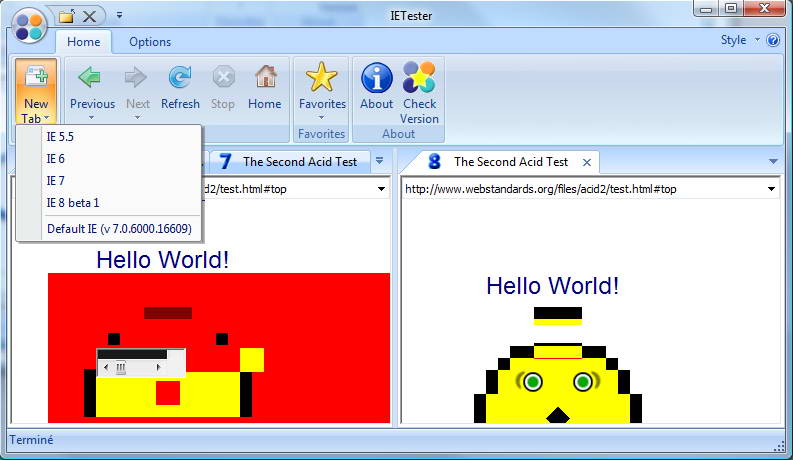IETester是一个免费的Web浏览器调试工具,可以模拟出不同的js引擎来帮助程序员设计效果统一的代码。IETester可以帮我们模拟网页在IE5.5、IE6、IE7与IE8 beta1等浏览器的相容性,让我们看一下辛苦作好的CSS样式或网站版面是否可以在各个主要浏览器正常显示。IETester是以“分页标签”的方式,分别在不同的页签中显示你所指定的IE浏览器版本的网页浏览画面,此外类似Office 2007的软体介面呈现方式也相当新潮好用,大部分常用的按钮都直接列在上面了,IETester是网页设计者必备工具,需要的朋友快来下载使用吧。
IETester特点
IETester能在ie5.5,ie6,ie7,ie8,ie9,ie10切换,可以解决N多ie浏览器的问题
满足大部分IE浏览器兼容性的测试
具有Office 2007 的可视化界面
支持 Windows 7,Vista and XP,Windows 8 desktop系统
IETester有中文,英文等多国语言支持
IETester介绍
IETester并不包含IE9文件,所以您需要亲自安装IE9预览版并手工复制,具体步骤如下:
打开两个窗口:
C:Program FilesInternet Explorer Platform Preview folder
C:Program FilesCore ServicesIETesterie9
将C:Program FilesInternet Explorer Platform Preview 下的iepreview.exe.local文件夹复制到C:Program FilesCore ServicesIETesterie9
在C:Program FilesCore ServicesIETesterie9 文件夹里, 将文件夹原来的名称iepreview.exe.local 重新命名为 ietester.ie9.exe.local
到这里就完成了,重新启动IETester就可以看到IE9模式可以启用了。
IETester安装步骤
1.在本站下载IETester压缩包并解压,双击安装程序进行安装,在许可协议界面选择同意
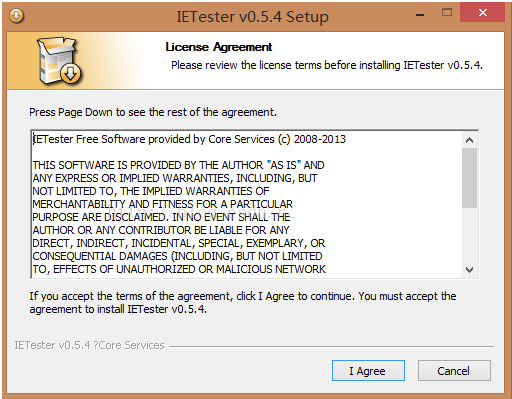
2.选择安装的一些组件,然后点击下一步
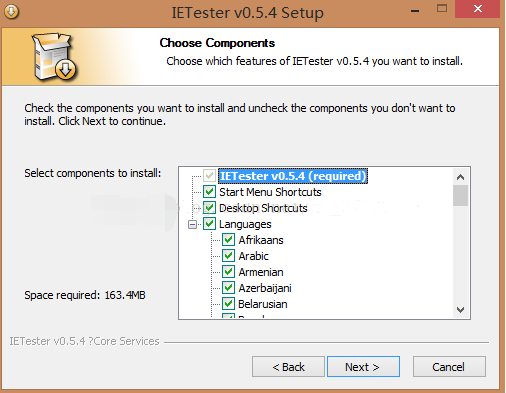
3.选择安装的根目录,点击安装
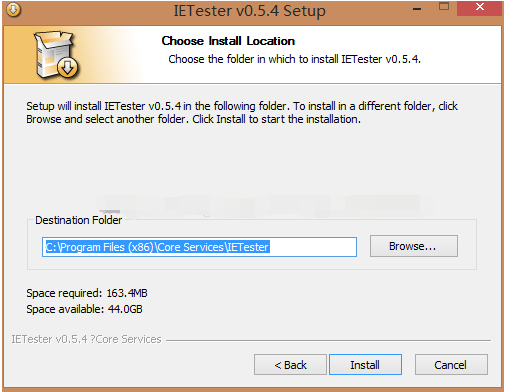
4.等待安装完成,安装完成之后,桌面会有一个小图标
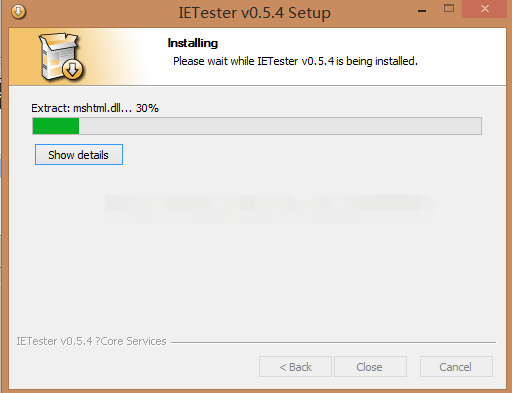
IETester使用方法
IETester调试页面方法
1.双击打开IETester软件,我们可以看到软件的上方有关于新建各个IE浏览器版本的的选项卡。
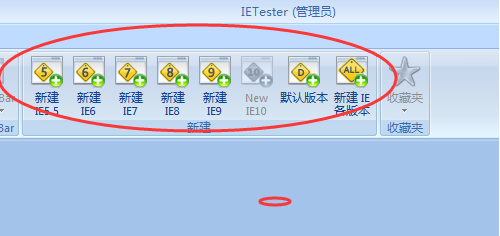
2.我们点击新建一个IE6,软件就会帮我们新建一个IE6环境下的页面。
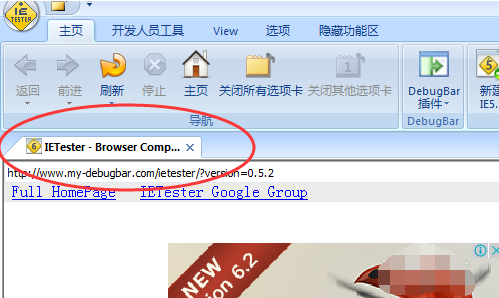
3.这时,软件默认打开的一个页面。我们需要将我们需要打开的页面在电脑装的IE浏览器中打开,然后复制到IETester软件中。
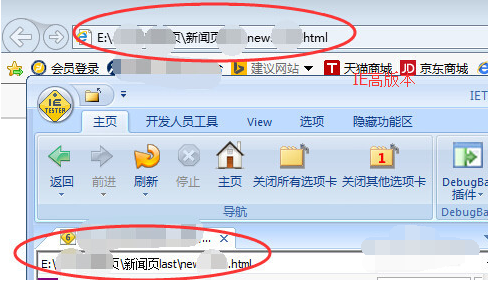
4.然后我们点击开发者工具—DebugBar插件,在页面的下方就会出现代码。
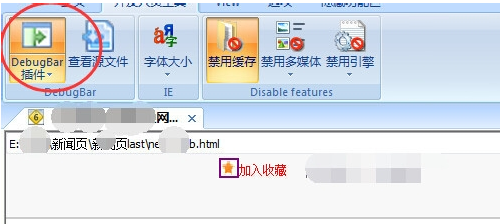
5.我们点击DOM中的文档,再点击HTML,就可以查看HTML的代码。下面的style表示元素的样式表。
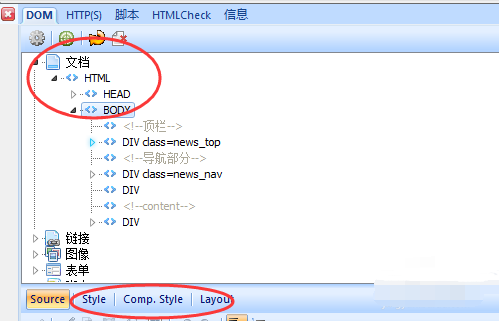
6.然后我们就可以参照这些内容修改代码了。
ietester怎么设置兼容模式
1、点击IETester快捷方式,打开软件我们可以看到如下界面。我们可以看到中间那一排新建IE多少,我们就选一个新建IE8.

2、这时候会出现一个新页面,我们在上面可以看到一个数字8,这就是代表这是IE8版本模式打开,我们输入我们要测试的网站,打开网站,我们就可以看到网站是否变形了,移位了,等等兼容性问题。
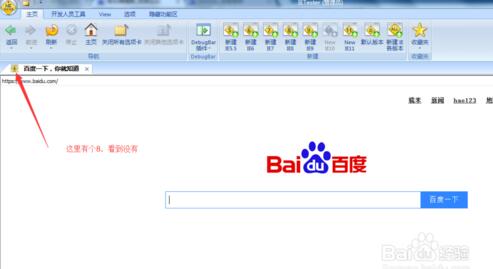
3、【点击新建IE各版本】这时候会出现一个输入地址的界面,我们输入测试网址,然后确定,我们就可以看到个个版本的网站显示效果。
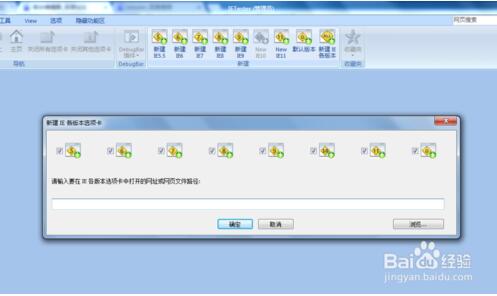

4、【点击VIEW】我们可以看到两个按钮,这两个就是让界面看起来更好,第一个是往四边扩充,第二个是隐藏上面的菜单栏,向上扩充。
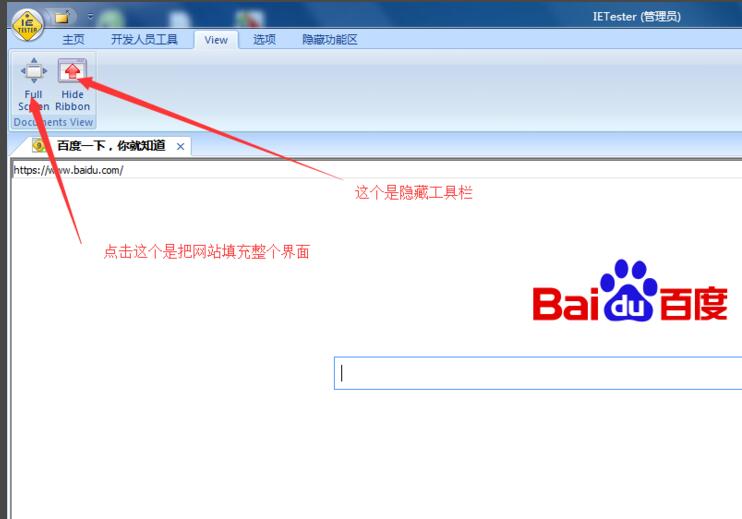
5、【点击选项】选项其实就是一些浏览器的东西,这个没什么好讲的,显示/隐藏功能区,就是显示/隐藏工具栏。
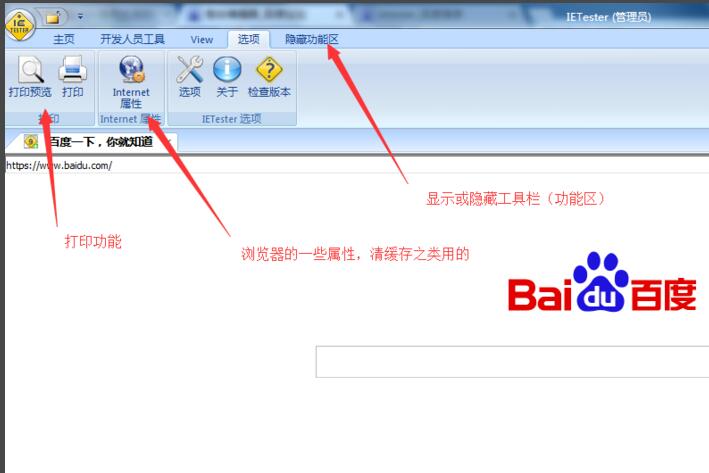
IETester常见问题
IETester如何打开本地测试文件?
IETester,用鼠标左键点击【新建IE各版本】,把浏览器里面的网址直接复制到IETester里面,点击确定后,IE各个版本都显示“无法显示网页字样”,这时需要找到cs.html文件右键点击属性,复制路径。加上cs.html,点击确定后各个浏览器版本都显示效果了。
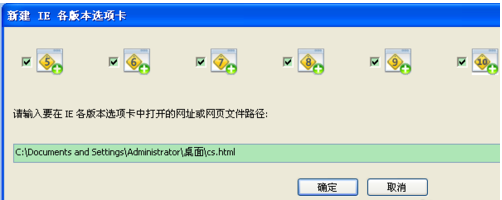
win7中 IEtester 无法测试 ie7 ,ie7打不开本地页面怎么办?
方法一:选项 -> 选项 -> 高级选项 -> 去掉 “以多进程模式运行” 选项;
方法二:先在IEtester的IE7地址栏中输入本地文件的URL hierarchy(上一级目录),IE7此时会打开这个文件所在的文件夹显示其中的文件,然后再把文件名输进去回车,这时IE7就会加载本地HTML文件了。
最小需求:Windows Vista 或者 Windows XP 安装 IE7 版本( 如果安装的 IE6 版本 ,则Windows XP 下的 IE6 有一些小问题,并且在这个配置下 IE7/IE8 版本不能运行 )。
IETester更新日志:
1:优化了性能
2:解决bug问题我们是认真的
5119下载小编推荐:
IETester安装非常简单、功能强大,且无安装垃圾,特地推荐给大家,欢迎大家下载!本站还有{recommendWords},供您下载!